
- •Простые вычисления в Excel.
- •Применение адресов ячеек (ссылок).
- •Применение имён
- •Создание функций пользователя в Excel с применением Visual Basic for Applications
- •Применение диалоговых окон (форм).
- •Построение диаграмм в Excel
- •Основы MathCad Назначение Mathcad
- •Функции
- •Построение графика функции
- •Структура цикл
- •Применение адресов ячеек
- •Вложенный цикл
- •Применение смешанной адресации клеток и имён
- •Решение с использованием функций vba
- •Применение функций массивов
- •Решение в MathCad
- •Программный элемент «Накопление»
- •Решение в Excel
- •Решение в MathCad
Пояснения к лабораторным работам
для учебной практики по информатике
Содержание
Простые вычисления в Excel. 3
Применение адресов ячеек (ссылок). 3
Применение имён 6
Создание функций пользователя в Excel с применением Visual Basic for Applications 8
Применение диалоговых окон (форм). 10
Построение диаграмм в Excel 13
Основы MathCAD 18
Назначение Mathcad 18
Функции 20
Построение графика функции 21
Структура цикл 24
Применение адресов ячеек 24
Вложенный цикл 26
Применение смешанной адресации клеток и имён 26
Решение с использованием функций VBA 27
Применение функций массивов 28
Решение в MathCAD 29
Программный элемент «Накопление» 32
Решение в Excel 32
Решение в MathCAD 35
Простые вычисления в Excel.
Под простыми вычислениями будем понимать ввод и вычисление выражения, а именно комбинации функций и переменных (входных данных).
Рассмотрим решение задач структуры следования.
Плоскость, проходящая через центр нижнего основания цилиндра под углом L к основанию, пересекает верхнее основание по хорде, равной b и стягивающей дугу .
Вычислить объем цилиндра по формуле:
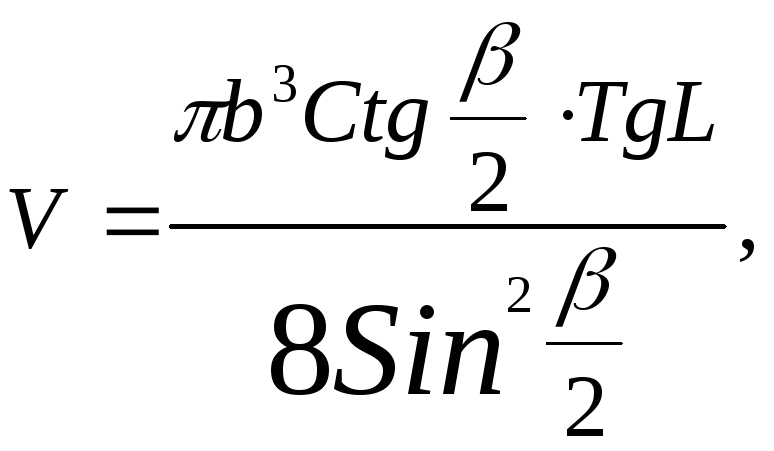
если b=24см; L=260; =370.
Применение адресов ячеек (ссылок).
Запишем в ячейках рабочего листа Excel входные данные как показано на рис.1.

Рис. 1
В ячейку для вычисления объёма введём нужную формулу. Формула в Excel должна начинаться символом “=”. Операндами формулы могут быть как сами значения, так и адреса ячеек , где эти значения находятся. Адрес ячейки, это буква столбца и номер строки. Например “C4”. Итак, в ячейку “F4” запишем формулу:
=ПИ()*C4^3*1/TAN(ПИ()/180*E4/2)*TAN(ПИ()/180*D4)/(8*SIN(ПИ()/180*E4/2)^2)
Адреса ячеек можно вводить набором или щёлкнув мышью в ячейке с нужными данными. ПИ() – функция, без аргументов (скобки обязательны) возвращающая значение π. Для перевода градусов в радианы применён коэффициент ПИ()/180. Имена функций также можно вводить набором или с помощью «Мастера функций», для вызова которого надо щёлкнуть по значку fx , выбрать категорию, затем функцию и в диалоговом окне для аргументов функции ввести адреса ячеек (набором или щёлкнув мышью в ячейке с нужными данными). Вводимая формула отображается в строке формул, где её можно редактировать.

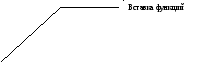

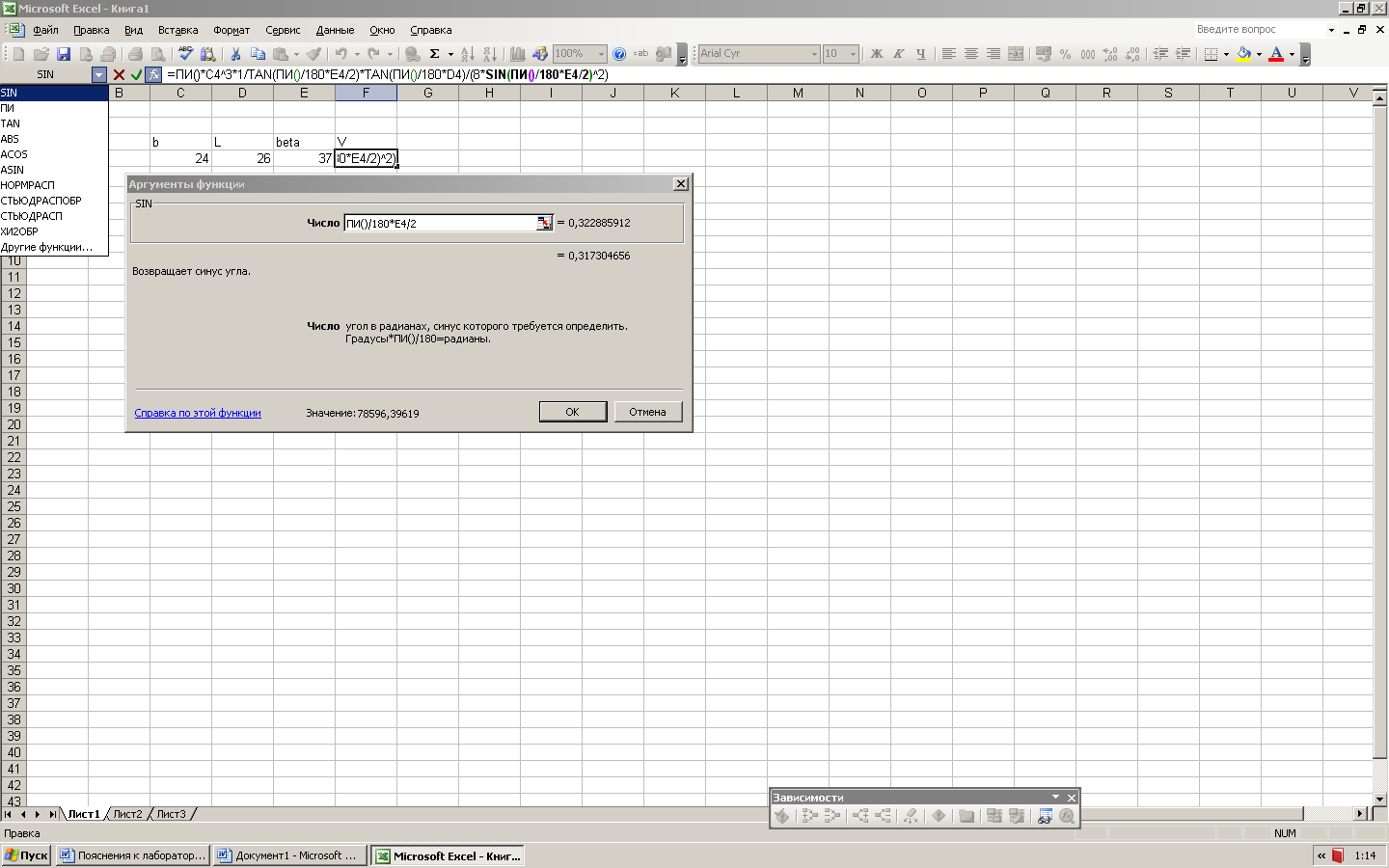
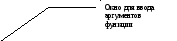
Рис.2
Можно отобразить какие ячейки влияют на формулу в выбранной ячейке или какие ячейки зависят от выбранной. Для отображения надо вызвать панель зависимостей: (Пункты меню «Сервис» «Зависимости формул» «Панель зависимостей» и на панели «Зависимости» нажать кнопку «Влияющие ячейки».
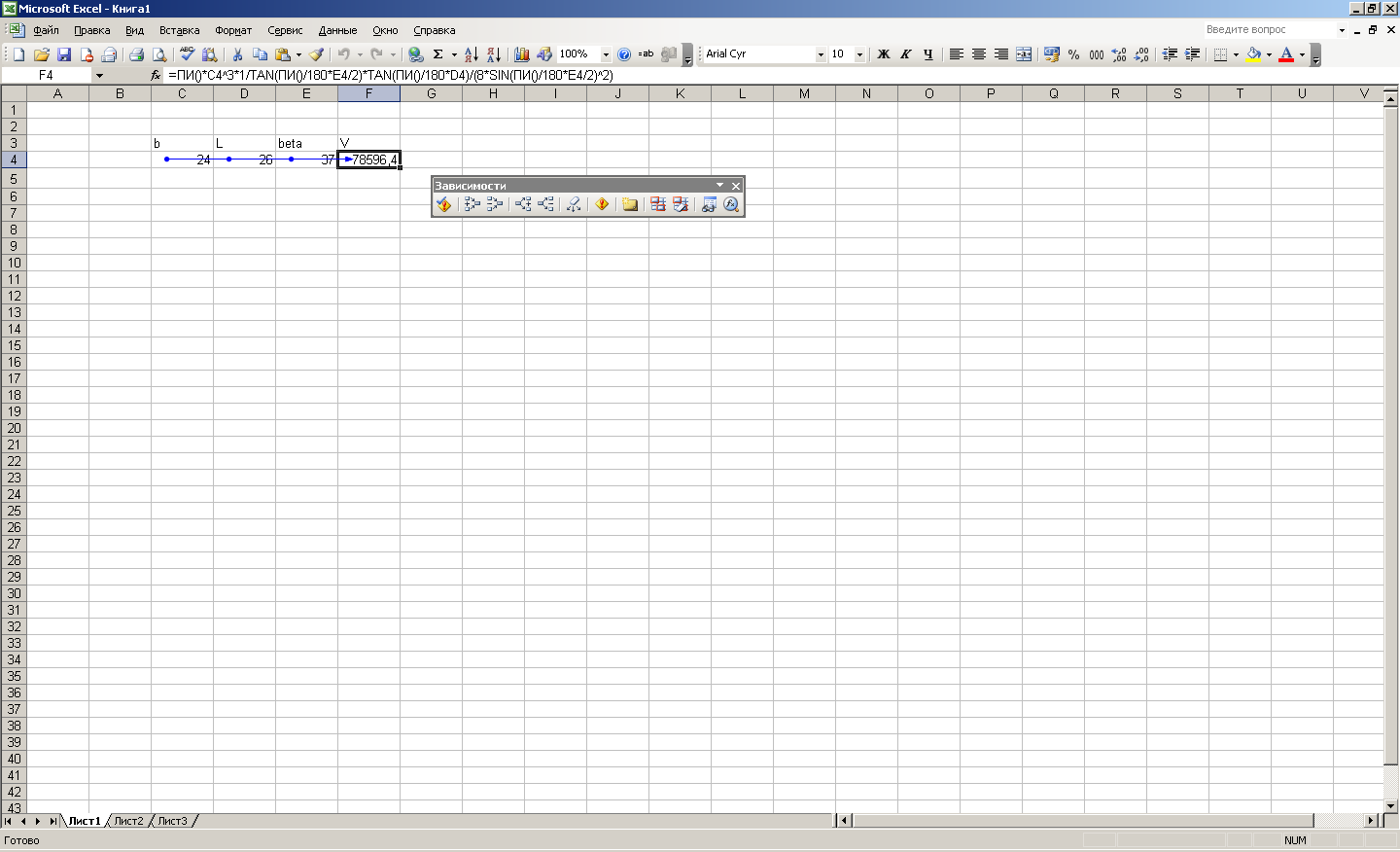
Рис.3
Адрес в виде буквы столбца и номера строки, например “C4”, называется относительным адресом. Это означает, что если в ячейке «F4» в формуле есть адрес ячейки «C4», то формула ссылается на ячейку в той же строке на 3 столбца левее. Если скопировать формулу, например на 7 строк ниже то ссылка в копии так же будет на ячейку в той же строке (11) на 3 столбца левее. То есть относительные адреса при копировании модифицируются соответствующим образом. В скопированной формуле адреса изменились и теперь ссылаются на ячейки «С11», «D11», «E11». Так как в этих ячейках нет значений, а при числовых расчётах пустые ячейки принимаются как нулевые, в знаменателе формулы получается 0 и ячейка получает значение «#ДЕЛ/0!».
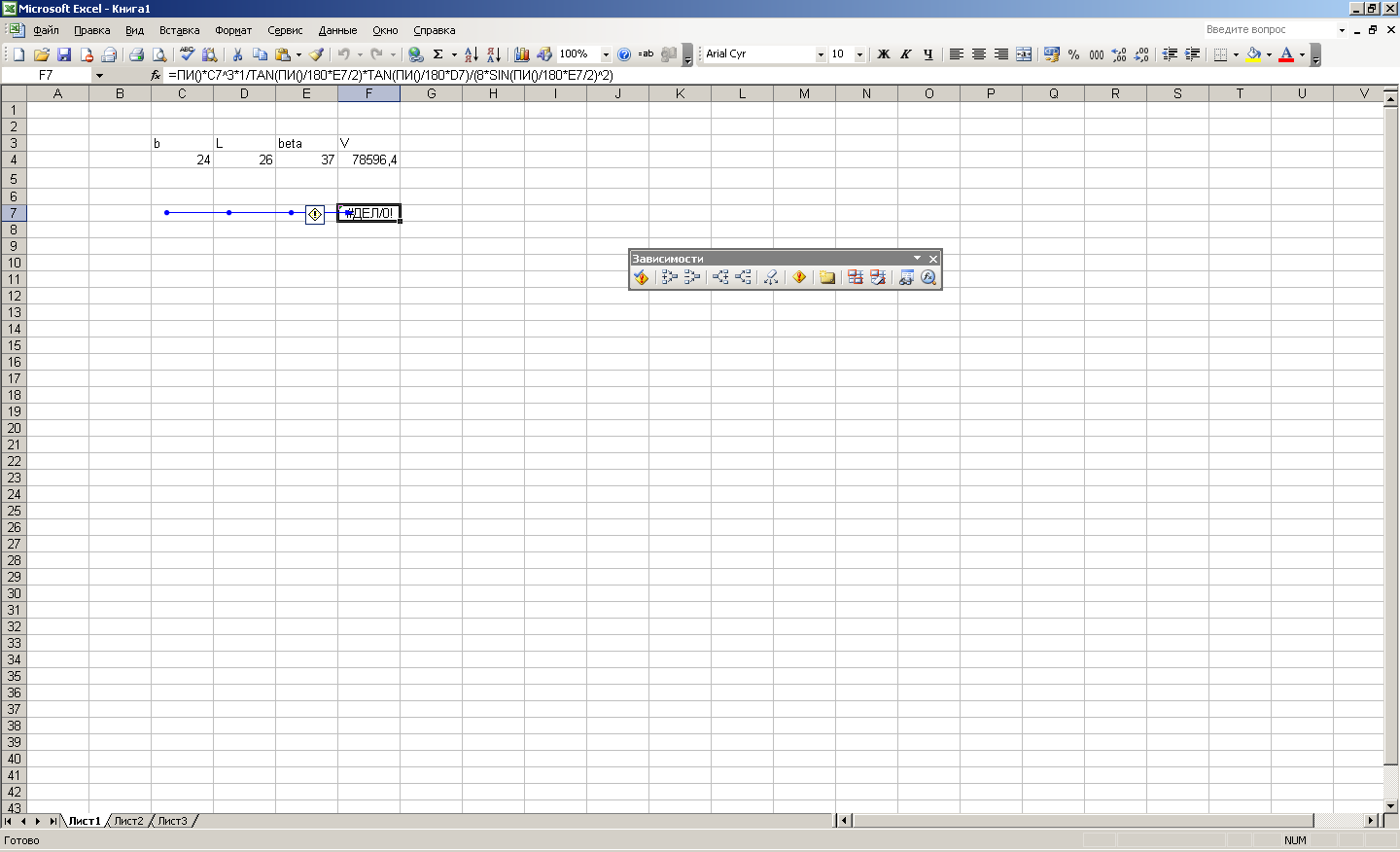



Рис. 4
Свойство относительных адресов изменяться чрезвычайно удобно при табличных расчётах, для чего главным образом и предназначены табличные процессоры, наиболее популярным среди которых является Excel.
Адреса, введённые как абсолютные, при копировании не модифицируются и продолжают ссылаться на прежнюю ячейку. Для того, чтобы адрес был абсолютным, в адресе перед буквой столбца и номером строки ставится символ $ (например, «$C$4»). Введём в ячейку «F5» предыдущую формулу применяя абсолютную адресацию, а затем скопируем её в ячейку «F6». Значение в ячейки осталось прежним. Выбрав ячейку «F6» в строке формул можно увидеть формулу, которую содержит активная ячейка. Абсолютные адреса остались прежними.
Изменить способ адресации можно также, установив курсор на адрес и нажать функциональную клавишу «F4». Кроме абсолютной и относительной существует также смешанная адресация, когда отдельно фиксируется адрес столбца (например «$C4») номер строки («C$4»).
При оформлении отчёта по работе необходимо показать формулы, содержащиеся в ячейках. Для этого надо каждой ячейки с формулой добавить примечание, щёлкнув правой кнопкой в соответствующей ячейке, в появившемся контекстном меню выбрать пункт «Добавить примечание», затем «Отобразить или скрыть примечание», написать в окне примечания пояснения и формулу (формулу можно скопировать из строки формул).

Рис.5
